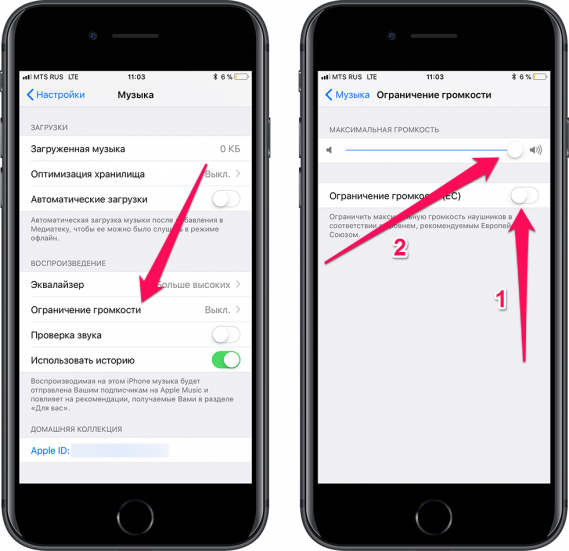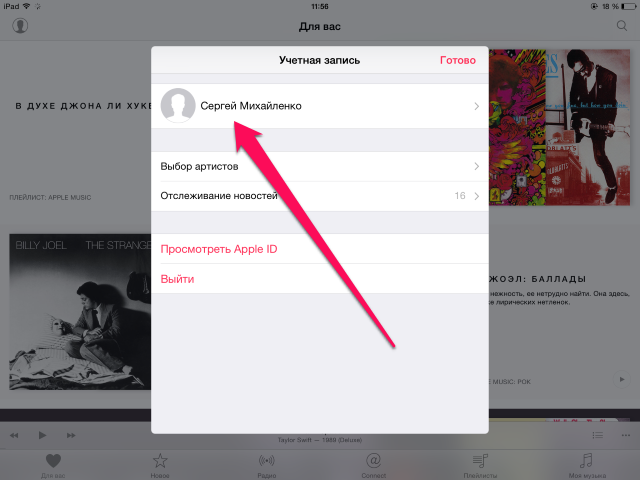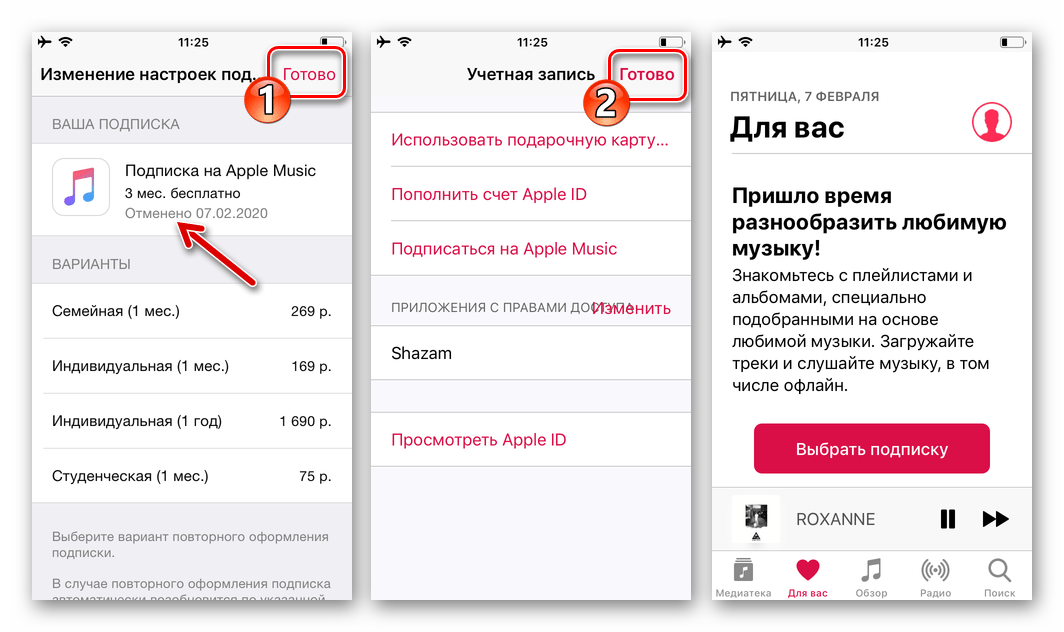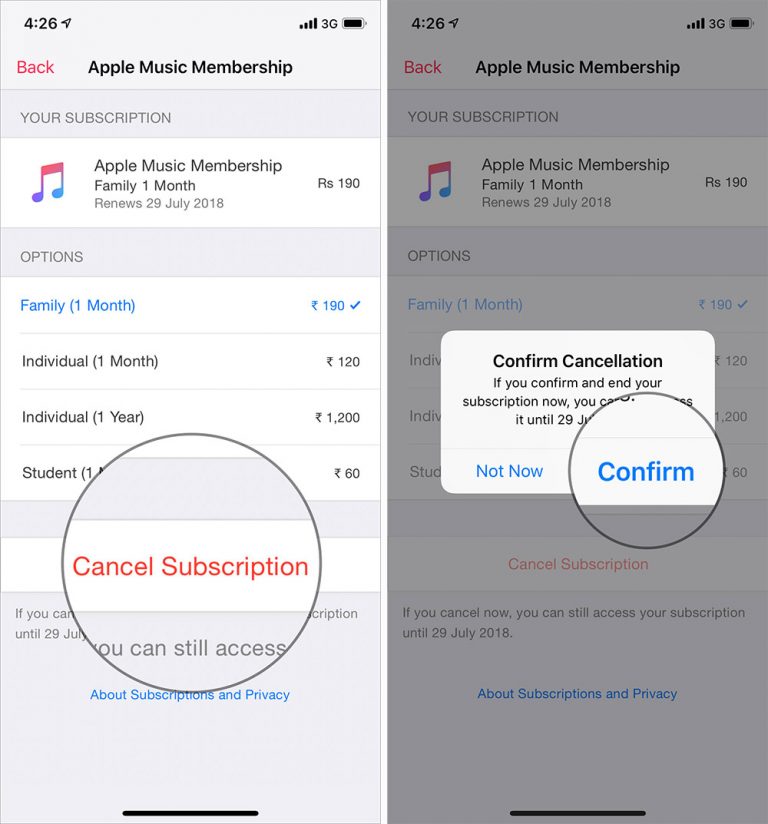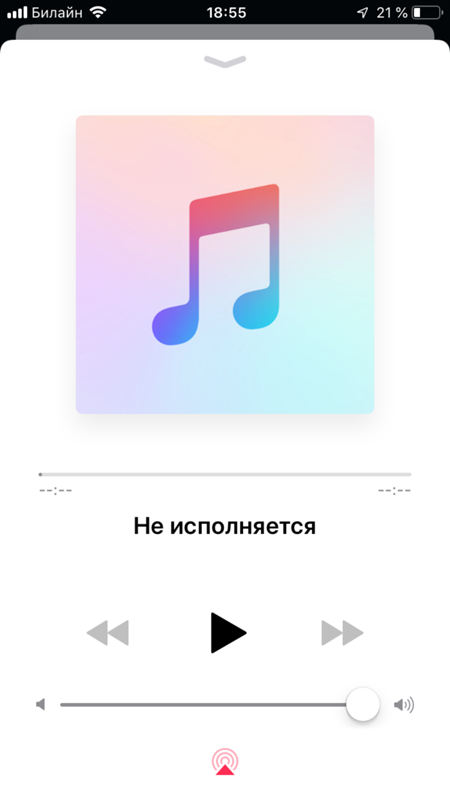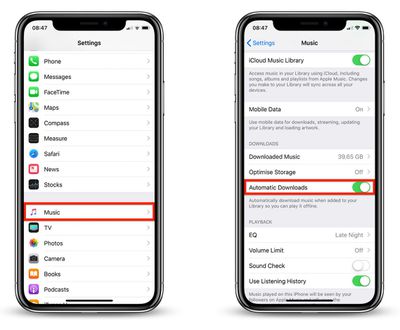Содержание
Исправить проблему с Apple Music, не загружающей песни на iPhone
/
Конвертер Apple Music
/
Исправить проблему с Apple Music, не загружающей песни на iPhone
Один из способов сохранить ваши мобильные данные при потоковой передаче песен в Apple Music — загрузить их. Это просто простой процесс, который, безусловно, не займет у вас много времени. Однако на самом деле есть проблемы, которые просто неизбежны. Один из них специфичен для Apple Music не загружает песни на iPhone.
Если эта ошибка произошла и с вами, вы можете рассмотреть простые решения, перечисленные ниже. Изучите также лучший альтернативный инструмент, чтобы убедиться, что проблема больше не возникнет.
Содержание Руководство
Часть 1. Мгновенные исправления для Apple Music не будут загружать песни на iPhoneЧасть 2. Лучшее решение для Apple Music, не загружающей песниЧасть 3. Резюме
Резюме
Часть 1. Мгновенные исправления для Apple Music не будут загружать песни на iPhone
Ознакомьтесь с приведенными ниже решениями о том, как исправить проблемы с загрузкой песен Apple Music.
Решение 1. Проверьте свой Интернет (WIFI или мобильные данные)
При загрузке песен подключение к Интернету является главным требованием. Ваша сеть должна быть очень стабильной, чтобы песни сохранялись без ошибок. Если ваше соединение слишком медленное или слишком слабое, уже ожидайте, что проблемы, скорее всего, возникнут в этот момент, и это связано с тем, что Apple Music не загружает песни на iPhone.
Если вы используете соединение WIFI, вы можете проверить свой маршрутизатор, есть ли у него сигнал или нет. Включение и выключение может помочь в решении проблемы с вашим интернетом. С другой стороны, если вместо этого вы используете свои мобильные данные, вы должны убедиться, что они активированы или разрешены для использования для загрузки Apple Music. Для этого просто откройте настройки вашего iPhone, нажмите «Музыка», а затем выберите «Сотовые данные». После этого вам нужно нажать на кнопку «Беспроводные данные», и вам будут показаны еще три параметра, а именно «Выкл.», «WLAN» и «WLAN и сотовые данные».
После этого вам нужно нажать на кнопку «Беспроводные данные», и вам будут показаны еще три параметра, а именно «Выкл.», «WLAN» и «WLAN и сотовые данные».
Решение 2. Проверьте свою подписку на Apple Music
Также возможно, что вы столкнулись с проблемой загрузки песен Apple Music, потому что у вас больше нет Подписка Apple Music и он уже истек без вашего ведома. Если это так, то все ваши загрузки будут автоматически отклонены и, безусловно, не будут продолжаться вообще. Это может быть вызвано случайной деактивацией функции автоматического продления или отменой пробной версии без официального плана подписки.
В общем, самое простое решение для неактивной подписки Apple Music — продлить свой план. Еще одна подписка необходима, если вы действительно хотите загружать свои любимые песни Apple Music.
Решение 3. Очистите место на вашем устройстве
Иногда проблема заключается только в вашем месте для хранения. Если вам не хватает места для хранения, ваше устройство может не принимать дополнительные данные или файлы в своей системе, что вызывает проблему с Apple Music, которая не загружает песни на iPhone.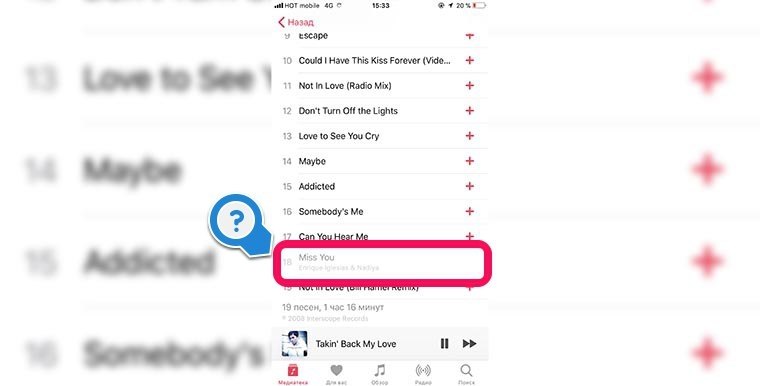 Теперь, если вы действительно хотите сохранить свои любимые песни, вам нужно освободить хранилище.
Теперь, если вы действительно хотите сохранить свои любимые песни, вам нужно освободить хранилище.
Для этого перейдите в приложение «Настройки» вашего устройства и нажмите «Общие». После этого выберите «Хранилище iPhone», чтобы увидеть, сколько места занято и есть ли еще свободное место. Если свободного места больше не осталось, вы можете удалить некоторые файлы или приложения, особенно те, которые обычно не используются и в то же время занимают слишком много места на вашем iPhone.
Решение 4. Управление функцией «Показать Apple Music»
Перезапуск приложения Apple Music также может помочь в решении проблемы Apple Music, которая не загружает песни на iPhone. Один из уникальных способов сделать это — включить и отключить функцию «Показать Apple Music».
Для этого просто зайдите в «Настройки» и выберите «Музыка». В окне «Музыка» вы сможете увидеть функцию «Показать Apple Music» с кнопкой переключения рядом с ней. Отключите функцию, а затем снова включите ее через несколько секунд или минут.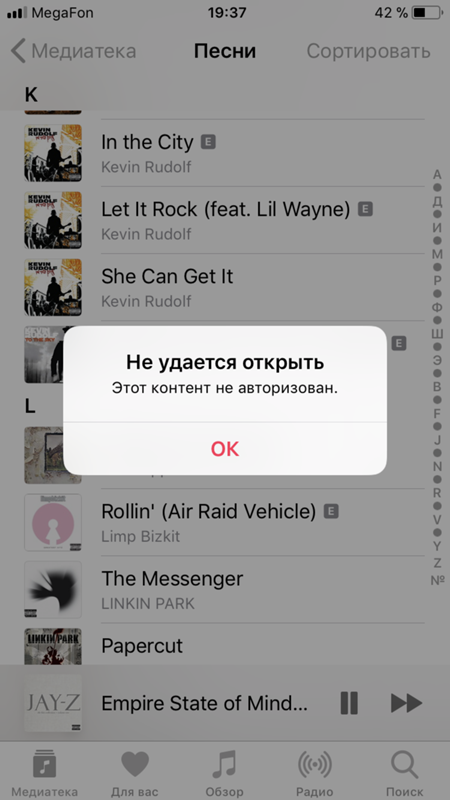 Это перезапустит ваше приложение.
Это перезапустит ваше приложение.
Решение 5. Выйдите из своего Apple ID и войдите снова
К большинству библиотек, связанных с Apple, можно получить доступ, только если вы вошли в систему, используя свой Apple ID. Это также будет единственный способ увидеть список элементов в вашей медиатеке Apple Music. Таким образом, вы можете использовать это как способ решить проблему с Apple Music, которая не работает.
Просто зайдите в приложение «Настройки», а затем щелкните свое имя, которое находится в верхней части. Затем вы увидите окно Apple ID, в котором кнопка «Выход» расположена в нижней части. Нажмите «Выйти», а затем снова войдите в систему через несколько минут. Обязательно введите правильный Apple ID, чтобы избежать проблем при входе в систему. После этого попробуйте загрузить снова и посмотрите, сможете ли вы продолжить.
Решение 6. Избавьтесь от устаревшего приложения и установите последнюю версию
Простое обновление приложения Apple Music до последней выпущенной версии может определенно создать большую разницу.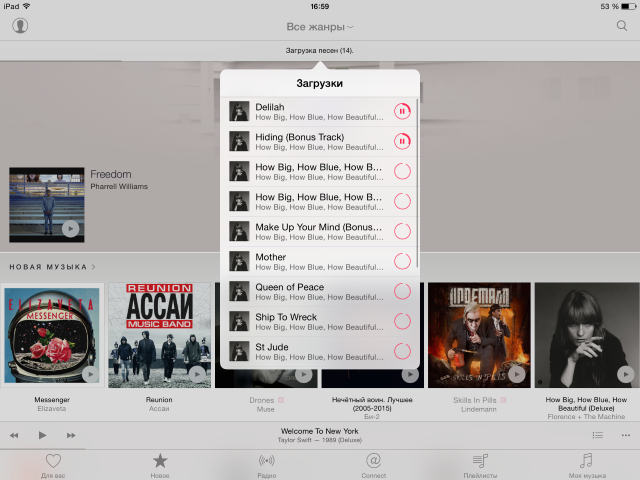 В основном устаревшие приложения больше подвержены ошибкам. Итак, если вы можете обновить свое приложение и установить последнюю версию, вы наверняка сможете избавиться от таких проблем, как Apple Music, не загружающая песни на iPhone.
В основном устаревшие приложения больше подвержены ошибкам. Итак, если вы можете обновить свое приложение и установить последнюю версию, вы наверняка сможете избавиться от таких проблем, как Apple Music, не загружающая песни на iPhone.
Чтобы быстро выполнить работу, просто запустите App Store на вашем iPhone, а затем найдите приложение Apple Music. Если вы видите рядом с ним кнопку «Обновить», это означает, что вы используете старую версию. Нажмите кнопку «Обновить», чтобы получить последнюю версию.
Решение 7. Обновите свою систему iOS
Если проблема не в самом приложении, то это может быть ваша система iOS. Старая версия всегда может иметь больше ошибок и глюков. Но хорошо то, что их можно удалить, просто обновив систему iOS.
Перейдите в «Настройки», а затем нажмите кнопку «Общие», чтобы узнать, доступно ли обновление программного обеспечения. Просто нажмите кнопку «Обновление программного обеспечения» в окне «Общие». Выберите «Установить сейчас», чтобы получить его.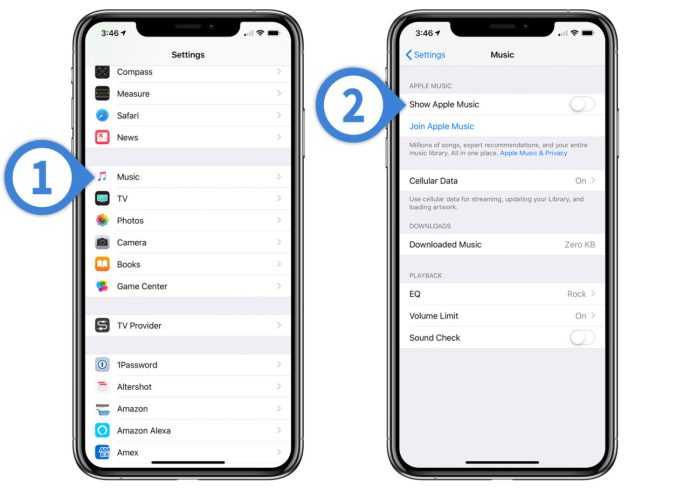 При обновлении системы iOS всегда рекомендуется заранее зарядить телефон. У вас должно быть как минимум 50% заряда, если вы планируете запустить его прямо сейчас.
При обновлении системы iOS всегда рекомендуется заранее зарядить телефон. У вас должно быть как минимум 50% заряда, если вы планируете запустить его прямо сейчас.
После обновления системы проверьте, не возникло ли больше ошибок в вашем приложении. Если его нет, то вы можете легко и без проблем продолжить загрузку.
Решение 8. Загрузите с помощью альтернативного устройства
Если у вас по-прежнему возникают проблемы с тем, что Apple Music не загружает песни на iPhone, вы можете просто попробовать использовать другое устройство для загрузки песен. Проблема может быть вызвана самим вашим iPhone. Но прежде чем использовать другое устройство, убедитесь, что оно также может получить доступ к вашей Apple Music. Для этого вы должны использовать одно и то же сетевое соединение для обоих устройств, а также один и тот же Apple ID.
Часть 2. Лучшее решение для Apple Music, не загружающей песни
Что делать, если вы уже выполнили все вышеперечисленные решения, но проблема с Apple Music, не загружающей песни на iPhone, все еще существует? Что бы вы сделали сейчас? Если случай остается прежним после выполнения предложенных выше исправлений, вы должны использовать AMusicSoft Конвертер Apple Music.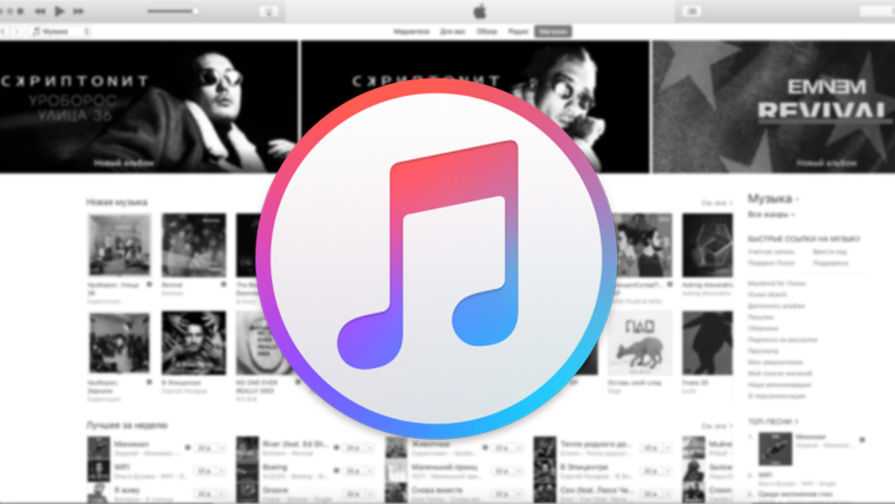
Это лучший инструмент для загрузки песен Apple Music. Он также может преобразовывать их в простые выходные форматы, к которым очень легко получить доступ на нескольких устройствах. Чтобы назвать их, вы можете выбрать из MP3, WAV, FLAC, AC3, M4A и AAC. Таким образом, вы можете установить рингтоны из Apple Music используя эти песни общего формата.
После использования AMusicSoft для загрузки песен вы можете наслаждаться потоковой передачей самого высокого качества, что подтверждается качеством звука преобразованных файлов. После Удаление DRM Apple Music процедуры, теперь вы можете выбирать, какое устройство использовать при их воспроизведении. Шаги, которые необходимо выполнить при использовании этого устройства, очень просты, и вы можете завершить процесс всего за несколько минут. Это очень возможно из-за AMusicSoftв 16 раз выше скорость работы.
Теперь, вот подробное руководство о том, как использовать AMusicSoft Конвертер Apple Music.
- Запустите любой браузер на своем устройстве, а затем выполните поиск на веб-сайте AMusicSoft.
 Выберите здесь вкладку «Продукты» и нажмите кнопку «Загрузить» для Apple Music Converter. Вы должны установить и запустить приложение сразу после завершения загрузки.
Выберите здесь вкладку «Продукты» и нажмите кнопку «Загрузить» для Apple Music Converter. Вы должны установить и запустить приложение сразу после завершения загрузки.
Бесплатная загрузка
Бесплатная загрузка
- Выберите файлы из списка, отметив мини-бокс перед каждым выбранным названием песни.
- Настройте параметры конвертации и выберите один формат для процесса. Выходная папка также должна быть выбрана.
- Нажмите кнопку «Преобразовать» и дождитесь завершения процесса.
- Наконец, получите все результаты из меню «Готово» выше.
Часть 3. Резюме
Если у вас когда-либо возникала проблема с тем, что Apple Music не загружает песни на iPhone, вы можете попробовать выполнить все указанные способы решения этой проблемы. Но поскольку вы не уверены в первопричине проблемы, она может возникать снова и снова. Итак, чтобы избежать этого, вы можете использовать AMusicSoft Конвертер Apple Music и скачать все ваши любимые песни.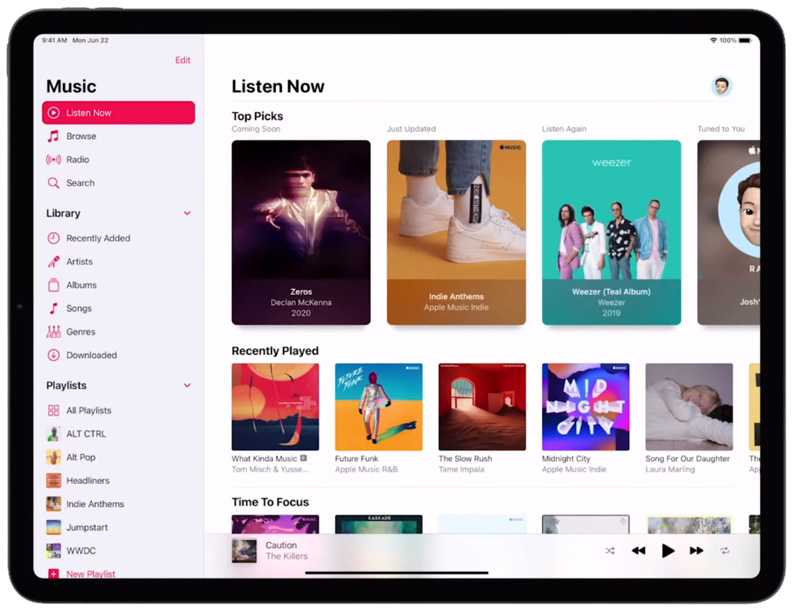 После загрузки вы можете транслировать их на любое устройство в любое время.
После загрузки вы можете транслировать их на любое устройство в любое время.
Бесплатная загрузка
Бесплатная загрузка
Почему мой Apple Music не загружает песни? (обновление 2022 г.)
Apple Music сегодня считается одной из самых популярных платформ потоковой передачи музыки. И из-за этого они предлагают разные планы для всех своих пользователей. Однако, несмотря на то, что в этом приложении так много прекрасной музыки и треков, многие пользователи по-прежнему сталкиваются с проблемами со своей Apple Music. У некоторых возникают сбои или приложение внезапно зависает.
А другие сталкиваются с проблемами, которые заставляют их спрашивать: «Почему моя Apple Music не загружает песни?» Это когда разные люди начинают пытаться найти способы просто решить эту проблему. К счастью для вас, мы знаем, как вам помочь. Продолжайте читать, чтобы узнать, как это сделать.
Содержание Руководство
Часть 1.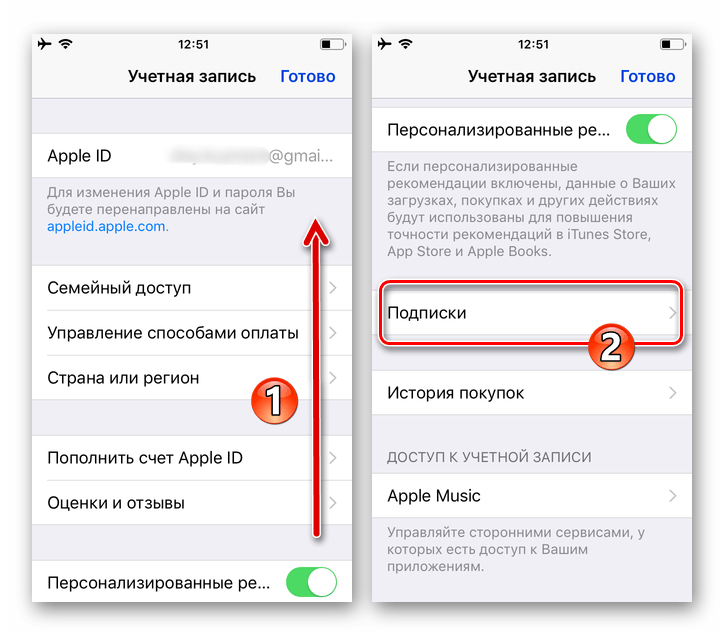 Почему моя Apple Music не загружается?Часть 2. Исправить Apple Music, не загружаемуюЧасть 3. Резюме
Почему моя Apple Music не загружается?Часть 2. Исправить Apple Music, не загружаемуюЧасть 3. Резюме
Часть 1. Почему моя Apple Music не загружается?
Есть много причин, по которым вы продолжаете спрашивать: «Почему моя Apple Music не загружается?» Для одного, Apple Music не идеальное приложение. Конечно, это здорово, и у него есть много замечательных функций и файлов, которые можно предложить всем своим пользователям. Тем не менее, в нем все еще есть некоторые ошибки и края, которые нуждаются в некотором улучшении.
Вот почему, если вы столкнулись с проблемами с Apple Music, не стоит сразу паниковать. Потому что, хотя проблема с Apple Music может быть вызвана многими причинами, существуют и разные способы ее решения. Все, что вам нужно, это правильная помощь и руководство. И если вы хотите узнать, как исправить эти проблемы, обратитесь к следующему разделу ниже для получения дополнительной помощи.
Часть 2. Исправить Apple Music, не загружаемую
Если вы один из тех, кто спрашивает большинство: «Почему моя Apple Music не загружается?» Ответ прямо здесь.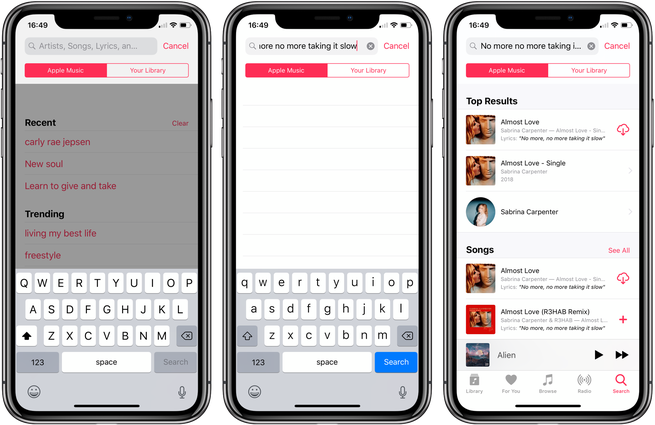 В этом разделе мы собираемся углубиться в ваши проблемы и помочь вам найти способы исправить их, не прилагая особых усилий. Так что не расстраивайтесь, давайте решать эту проблему вместе. Вот 11 лучших способов узнать, как решить проблему с Apple Music, которая не загружается:
В этом разделе мы собираемся углубиться в ваши проблемы и помочь вам найти способы исправить их, не прилагая особых усилий. Так что не расстраивайтесь, давайте решать эту проблему вместе. Вот 11 лучших способов узнать, как решить проблему с Apple Music, которая не загружается:
Способ 1: скачать песни Apple Music с помощью альтернативного инструмента
Если вы хотите что-то постоянное и что-то настоящее, лучший способ решить проблему с Apple Music, которая не загружается, — загрузить ее из альтернативного инструмента. Эти альтернативные инструменты также называются конвертерами. С помощью этих конвертеров вы сможете конвертировать и загружать все треки Apple Music на свое устройство и слушать их в автономном режиме. Одним из наиболее известных преобразователей на сегодняшний день является DumpMedia Конвертер Apple Music.
Этот инструмент просто лучший, и он может творить чудеса с вашими треками Apple Music. Это может даже решить вашу проблему, чтобы вы могли перестать спрашивать «Почему моя Apple Music не загружается?» DumpMedia Apple Music Converter может помочь снимите ограничения DRM с вашего трека Apple Music.
Бесплатная загрузка
Бесплатная загрузка
Тогда вам поможет конвертировать трек Apple Music в формат по вашему выбору. во время преобразования он может сохранить исходное качество дорожки, чтобы вы могли продолжать слушать высококачественную музыку. Этот инструмент также может сохранять теги ID3 и другие метаданные ваших песен Apple Music. Кроме того, вам больше не придется покупать песни Apple Music или подписываться на Apple Music. Чтобы научиться пользоваться DumpMedia Apple Music Converter, выполните следующие действия:
- Установите программное обеспечение на свое устройство Windows или Mac.
- Запустите приложение и найдите песни, которые хотите добавить.
- Перетащите их в основной интерфейс или щелкните значок Добавить кнопка, чтобы начать добавлять песни
- Затем нажмите Результат кнопка, чтобы выбрать формат по вашему выбору и папку, в которой вы будете сохранять свои файлы
- Просто коснитесь Конвертировать все кнопку и конвертация сразу начнется
И точно так же теперь вы можете загружать и сохранять эти треки на любое устройство, которое вы хотите, передав их с помощью USB-кабеля.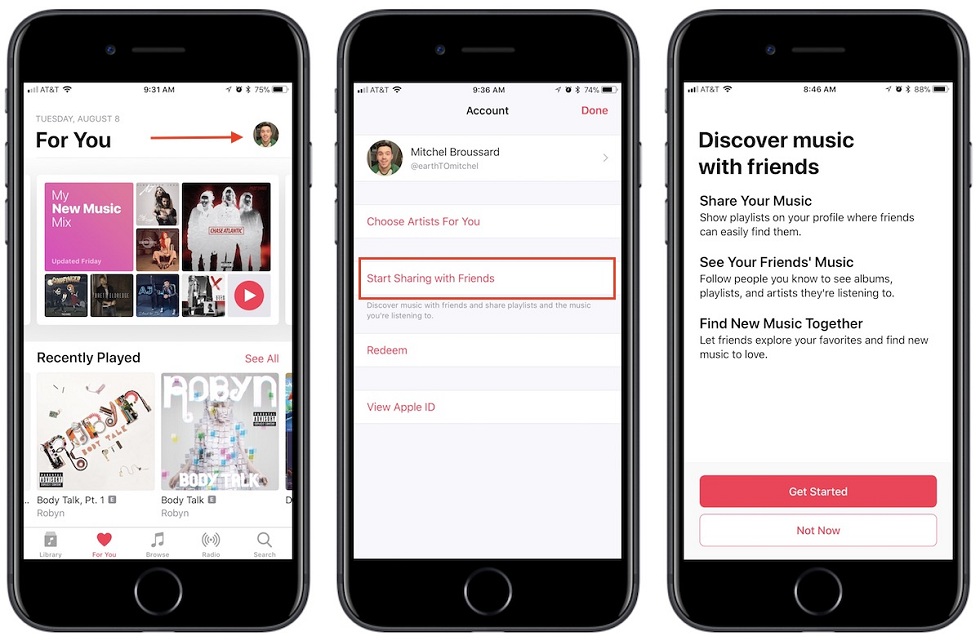 Вы также можете воспроизводить их на любом медиаплеере, даже не используя какие-либо данные или подключение к Интернету. Таким образом, вы также поможете себе избежать всех других проблем, которые могут возникнуть с вашим приложением Apple Music в будущем.
Вы также можете воспроизводить их на любом медиаплеере, даже не используя какие-либо данные или подключение к Интернету. Таким образом, вы также поможете себе избежать всех других проблем, которые могут возникнуть с вашим приложением Apple Music в будущем.
Способ 2: проверьте подключение к сети
Если вы хотите загружать песни Apple Music на свое устройство, вам потребуется надежное и стабильное подключение к Интернету. Если ваше сетевое соединение медленное, вероятность того, что Apple Music не загрузится, будет высокой. Вот как вы можете проверить подключение к сети:
- Откройте приложение Настройки приложение на вашем телефоне
- Нажмите Музыка затем нажмите Сотовые данные
- Нажмите Беспроводные данные и WLAN и беспроводная передача данных (это позволит Apple Music использовать Wi-Fi или данные для обновления и загрузки вашей библиотеки)
- Под Беспроводные данные страница коснитесь Скачать возможность переключить его
Способ 3: перезапустите приложение Apple Music
Чтобы исправить некоторые проблемы в приложении Apple Music, вы также можете попробовать перезапустить приложение следующим образом:
- Проведите пальцем вверх от нижней части главного экрана и остановитесь в средней части, чтобы появились последние приложения, а если вы используете старый iPhone, вы можете просто дважды щелкнуть кнопку главного экрана.

- Найдите приложение Apple Music из списка
- Как только вы нашли его, удерживайте его и проведите пальцем вверх
- Теперь вернитесь на главный экран и еще раз коснитесь значка Apple Music.
Способ 4: выключите iCloud Music и перезагрузите iPhone
К этому времени, если вы все еще задаетесь вопросом «Почему моя Apple Music не загружается?» пришло время попробовать другой способ, а именно перезагрузить устройство. Для этого выполните следующие действия:
- К вашей Настройки
- Нажмите Музыка Каталог
- Перейдите в ICloud Music Library а потом выключи и снова включи
- Перезагрузите свой iPhone
Способ 5: выйти из Apple ID
ВЕСЬ Ваш Apple ID
играет большую роль в управлении Apple Music. Вы можете попробовать выйти, а затем снова войти, чтобы решить эту проблему.
- К вашей Настройки , а затем нажмите кнопку Ваше имя
- Прокрутите вниз и нажмите Выход из системы
- Войдите снова, используя тот же Apple ID и пароль
- Перейдите в приложение Apple Music и начните скачивать песни.

Способ 6: выключите и включите «Показать Apple Music»
Иногда мы забывали включить функцию «Показать Apple Music» в нашем приложении Apple Music, поэтому моя Apple Music не загружает и не отображает песни. Исправьте это, выполнив следующие действия:
- Откройте Настройки а затем нажмите Музыка страница
- Отключить Показать Apple Music кнопку и включите ее еще раз
- Вернитесь в приложение Apple Music.
Способ 7: обновить приложение Apple Music
Если вы забыли обновить приложение Apple Music, самое время это сделать. Следуй этим шагам:
- К вашей App Store
- Найдите Apple Music и нажмите Обновить рядом с его именем
Способ 8: обновить программное обеспечение iPhone
Если для вашего приложения Apple Music нет доступного обновления, возможно, ваша система iOS вызывает проблему «Почему не загружается моя Apple Music?».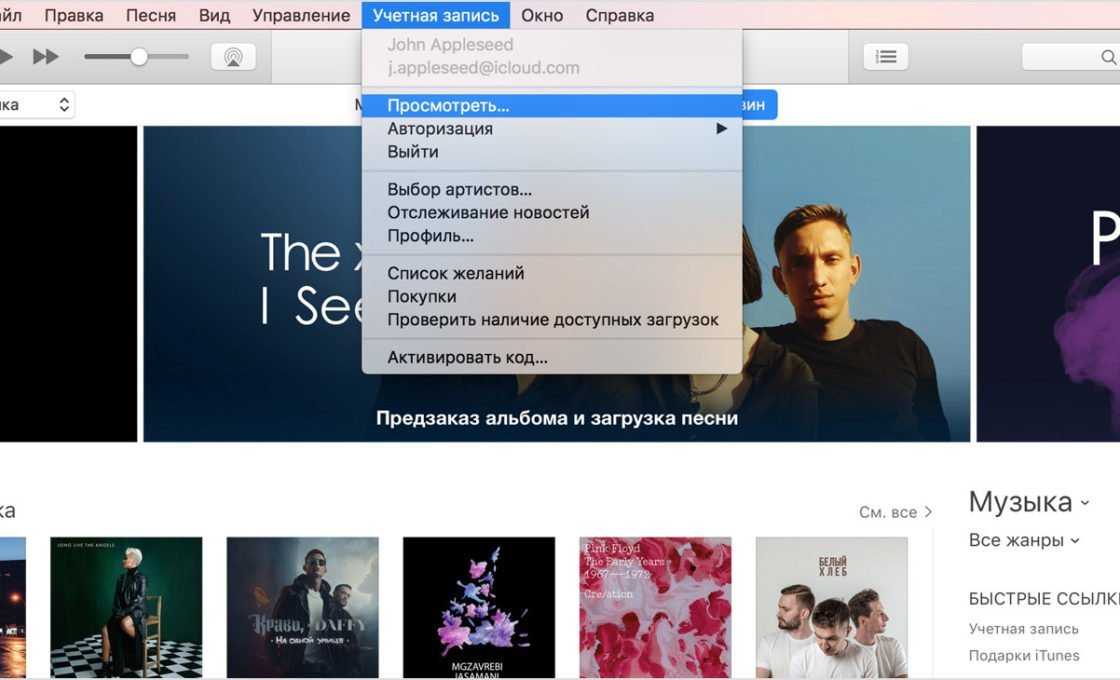 Вам также необходимо обновить систему iOS, чтобы убедиться, что ваша система не отстает от всех ваших приложений.
Вам также необходимо обновить систему iOS, чтобы убедиться, что ваша система не отстает от всех ваших приложений.
- Просто зайдите в свой Настройки затем нажмите Общие таб
- Нажмите Обновление ПО кнопка
- Если есть новая версия нажмите установить сейчас
Способ 9: восстановить систему iPhone, чтобы исправить Apple Music, не работающую без потери данных
Восстановление вашей системы iPhone также может помочь решить вашу проблему с «Почему моя Apple Music не загружает песни?» Для этого можно просто обратиться за помощью к профессионалу или воспользоваться профессиональным инструментом для его ремонта.
Способ 10: удалить и переустановить Apple Music
Иногда лучший способ исправить «Почему мой Apple Music не загружает песни?» в Apple Music — удалить и переустановить приложение.
- На главном экране нажмите и удерживайте значок Apple Music, пока он не начнет покачиваться.

- Нажмите X значок и подтвердите действие, нажав на Удалить
- Перейдите в свой App Store, найдите Apple Music и переустановите его обратно на свой телефон.
Способ 11. Обратитесь за помощью в Apple
Обращение в службу поддержки Apple также может помочь решить проблему «Почему моя Apple Music не загружается?». Они знают о приложении Apple Music больше, чем вы. Однако может пройти некоторое время, прежде чем кто-то из службы поддержки ответит вам. Итак, вам нужно иметь много терпения.
Часть 3. Резюме
«Почему мой Apple Music не загружает песни?» Опять же, многие причины могут вызвать эту проблему с Apple Music. Вам просто нужно попробовать и использовать все возможные способы, чтобы снова насладиться приложением Apple Music. Однако, если вам нужно более простое и быстрое решение, мы настоятельно рекомендуем использовать DumpMedia Apple Music Converter вместо этого. С помощью этого инструмента вам больше не придется сталкиваться с проблемами в приложении Apple Music и устранять их.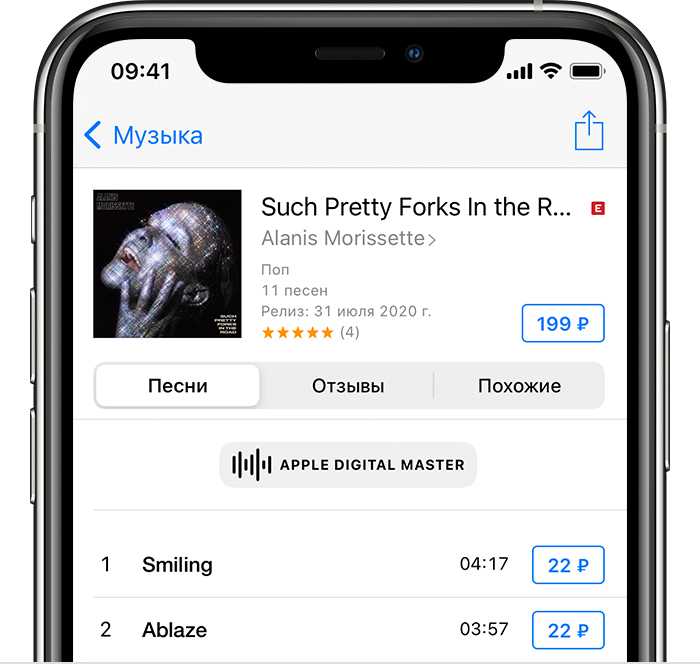
Бесплатная загрузка
Бесплатная загрузка
Apple Music не воспроизводит песни — вот как это исправить?
Будучи популярным сервисом потоковой передачи музыки, Apple Music имеет миллионы подписчиков со всего мира. Он позволяет транслировать более 19 миллионов песен. Однако бывают случаи, когда вы не можете воспроизводить музыку с помощью Apple Music. Это может быть связано со многими возможными ситуациями, такими как обновления iOS или поврежденные музыкальные файлы. Когда такое произойдет, появится сообщение «Не удается открыть: этот контент не авторизован». Для этого придется устранять неполадки и искать причину. Вот способы исправления того, что Apple Music не воспроизводится.
Outline
Как решить проблему, когда списки воспроизведения Apple Music не воспроизводятся?
Исправьте подключение к Интернету: Одна из основных причин, по которой ваш плейлист Apple Music не воспроизводится, связана с подключением к Интернету.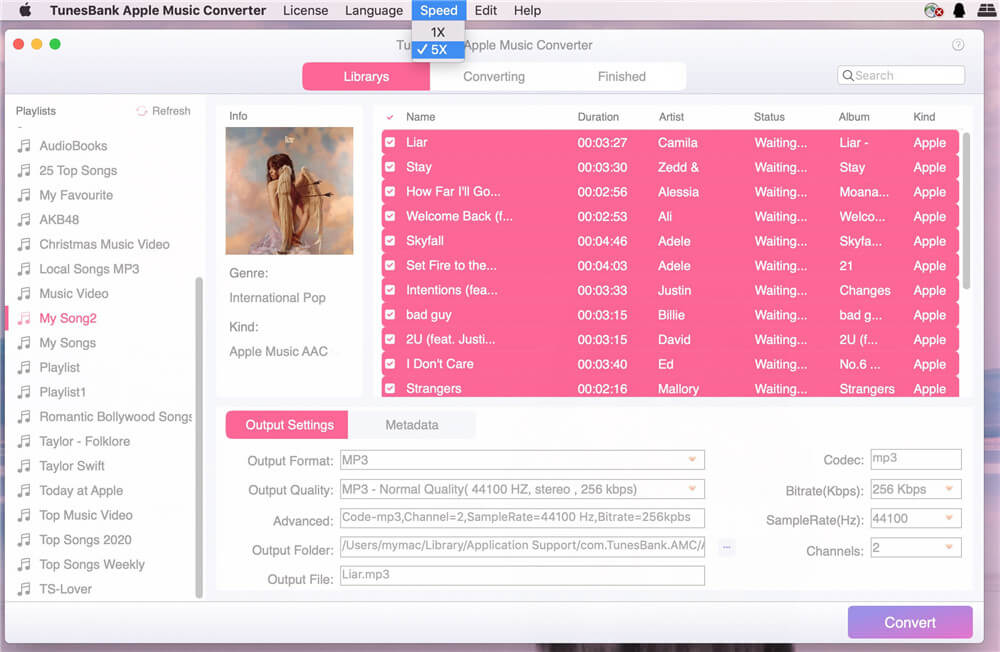 Также может быть плохой сигнал. Вы можете включить режим полета и подождать несколько секунд. Пользователи Wi-Fi должны иметь сильный сигнал Wi-Fi. Вы можете подтвердить, разрешили ли вы Apple Music использовать сотовые данные.
Также может быть плохой сигнал. Вы можете включить режим полета и подождать несколько секунд. Пользователи Wi-Fi должны иметь сильный сигнал Wi-Fi. Вы можете подтвердить, разрешили ли вы Apple Music использовать сотовые данные.
- Перейдите к настройкам на вашем iPhone.
- Нажмите на музыку.
- Нажмите на опцию «Сотовые данные».
- Теперь вам нужно подтвердить, включены ли сотовые данные и потоковая передача.
Проверка срока действия и региона Проблема: Если у вас недействительна подписка или вы случайно отменили подписку, вы не сможете воспроизводить музыку из Apple Music. Также нужно будет проверить регион. В некоторых случаях Apple Music не поддерживает регион, из-за чего вы не сможете пользоваться услугами. Всегда проверяйте, что срок действия подписки и регион активны. Вы можете выполнить следующие действия, чтобы продлить подписку на Apple Music.
Для iOS
- Перейдите в «Настройки».

- Нажмите на изображение своего профиля.
- Нажмите на опцию Подписка.
- Коснитесь Apple Music и обновите подписку.
Для Android
- Откройте приложение Apple Music.
- Нажмите на изображение профиля. Вы также можете нажать на три вертикальные точки.
- Нажмите «Настройки».
- Коснитесь «Управление членством».
- Выберите предпочитаемый план подписки.
Повторный вход с Apple ID: Один из способов решить эту проблему — выйти из системы и повторно войти в свой Apple ID. Это поможет повторно синхронизировать ваше устройство с медиатекой iTunes. Вот шаги, чтобы сделать то же самое.
Для iOS
- Перейдите в «Настройки».
- Нажмите на свое имя пользователя, чтобы выйти.
- Вам нужно будет ввести пароль Apple ID для подтверждения.
- Снова перейдите в «Настройки» и войдите в систему.
- Введите свои учетные данные для повторного входа.

Для Android
- Откройте приложение Apple Music.
- Перейдите к настройкам учетной записи.
- Выйти.
- Повторно войдите в систему, введя свои данные.
Перезапустите приложение Apple Music: Просто перезагрузите iPhone или даже приложение, чтобы решить проблему. Вот как вы можете это сделать.
Для iOS
- Откройте переключатель приложений и проведите пальцем вправо.
- Найдите приложение Apple Music и проведите по нему пальцем.
- Чтобы перезапустить приложение, вам нужно будет перейти в библиотеку приложений или на главный экран.
Для Android
- Перейдите в «Настройки».
- Выберите опцию Приложения.
- Выберите Apple Music.
- Нажмите на кнопку Force Stop.
- Вы можете снова открыть Apple Music, нажав на значок.
Обновление приложения Apple Music и версии iOS: Обновление вашего iPhone до последней версии предоставит вам новые функции.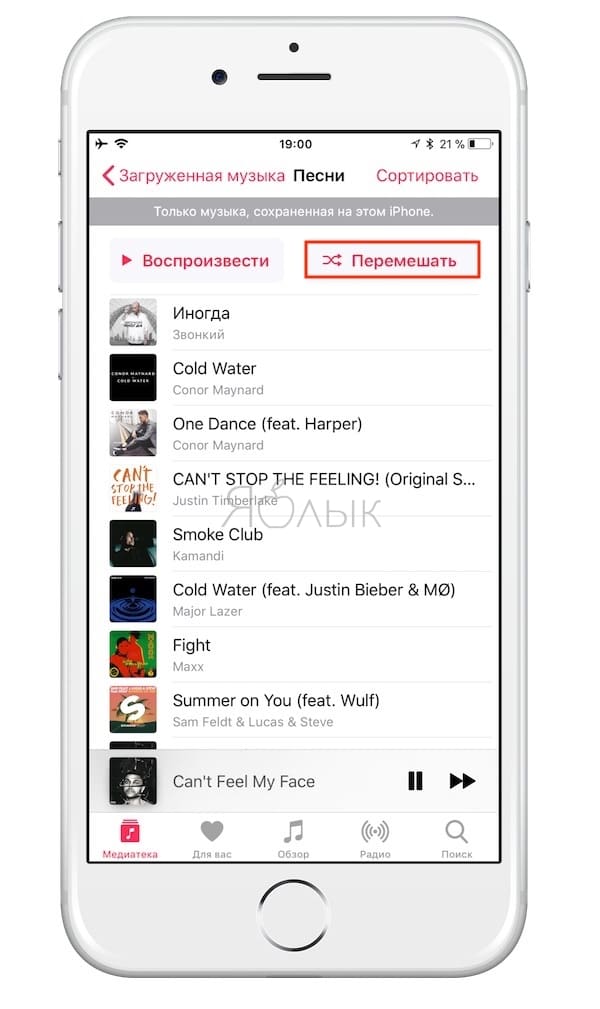 Отсутствие обновления Apple Music может сделать его устаревшим. Вы всегда должны искать новые обновления, чтобы иметь возможность исправить проблему.
Отсутствие обновления Apple Music может сделать его устаревшим. Вы всегда должны искать новые обновления, чтобы иметь возможность исправить проблему.
Всегда проверяйте, чтобы приложение Apple Music и ваша iOS были в последней версии. Просто зайдя в настройки на своем телефоне, вы сможете обновить его без каких-либо проблем. Для Apple Music вы можете проверить App Store или Google Play Store.
Перезагрузите устройство: Нет гарантии, что перезапуск приложения поможет решить проблему. Другой возможный способ — перезагрузить телефон. Выполните следующие действия, чтобы перезагрузить устройство.
Для iOS
- Одновременно нажмите и удерживайте кнопку уменьшения громкости и боковую кнопку. Подождите, пока не увидите ползунок выключения питания.
- Переместите ползунок вправо.
- Нажмите и удерживайте правую кнопку.
- Вы можете перезагрузить iPhone.
Для Android
- Нажмите и удерживайте кнопку питания.

- Подождите, пока не появится опция перезагрузки.
- Нажмите «Перезагрузить».
Как исправить проблему с воспроизведением определенных песен в Apple Music?
Проверьте ограничения контента: Вы должны знать, что не сможете указывать песни в приложении Apple Music. Будут ограничения контента, которые не позволят вам воспроизводить определенные песни. Вы можете подтвердить, проверив детали. Вот как вы можете это сделать.
- Открыть настройку.
- Перейти к экранному времени.
- Нажмите «Контент и ограничения конфиденциальности».
- Щелкните Ограничения содержимого.
- Откройте раздел Музыка, Подкасты, Новости и Тренировки.
- Нажмите «Явно».
Повторная загрузка песен: Если какая-то песня не воспроизводится, ее можно загрузить повторно. Действительная песня будет воспроизводиться без проблем после повторной загрузки. Это шаги для повторной загрузки песни.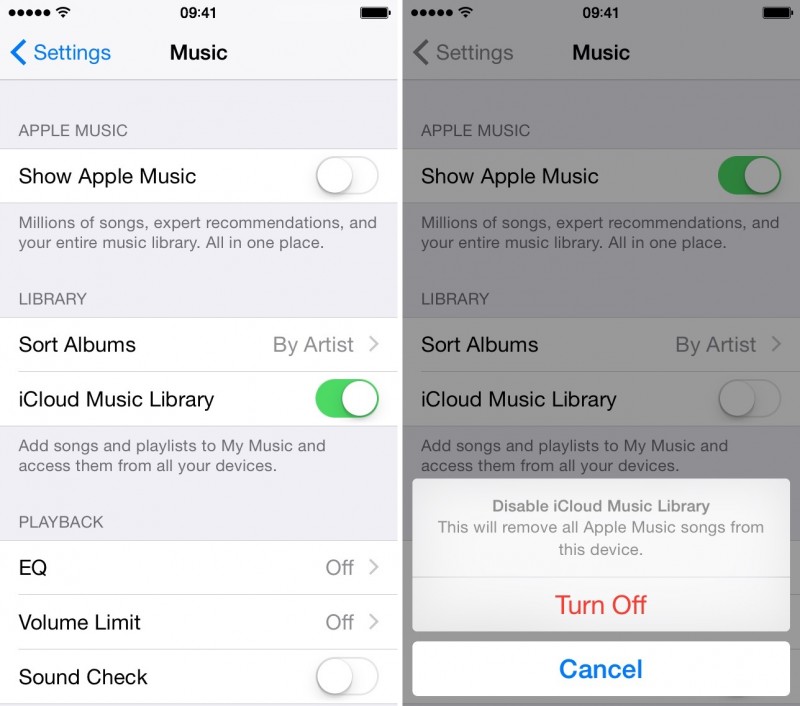
- Сначала удалите недопустимую песню.
- В строке поиска введите название песни.
- Нажатие при загрузке.
Лучший способ воспроизведения Apple Music на любом устройстве
Вы должны знать, что Apple Music поставляется с шифрованием, и вы не сможете использовать его в других приложениях. К счастью, есть способ воспроизвести Apple Music на любом устройстве. Все, что вам нужно, — это надежный аудио конвертер и конвертировать Apple Music в различные форматы, такие как MP3 и AAC.
Одним из таких популярных программ является ViWizard Audio Converter. Загрузив это программное обеспечение, вы сможете конвертировать Apple Music во многие форматы без потери исходного качества звука. Программное обеспечение также позволяет редактировать теги id3.
Как конвертировать Apple Music в MP3 с помощью ViWizard
Процесс использования ViWizard требует установки программного обеспечения на ваш компьютер.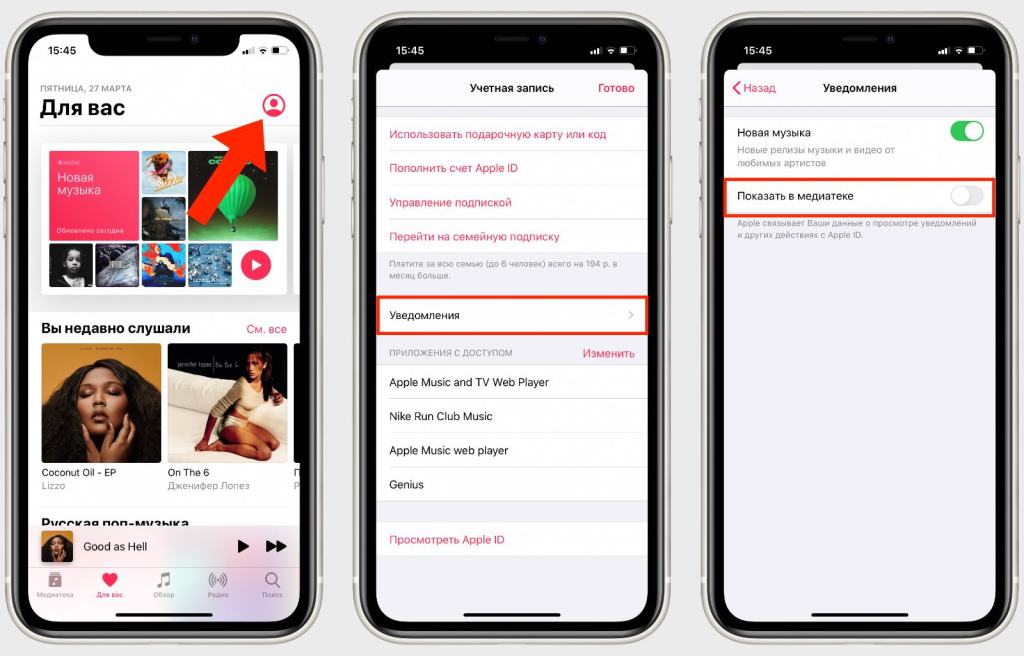 Вы также должны знать, что песни должны быть загружены только из подписки Apple Music.
Вы также должны знать, что песни должны быть загружены только из подписки Apple Music.
Выполните шаги
Шаг 1: Откройте программу ViWizard Audio Converter. Вы сможете увидеть приложение iTunes.
Шаг 2: Нажмите две кнопки «Добавить» (+) в интерфейсе.
Шаг 3: Нажмите кнопку загрузки библиотеки iTunes, чтобы перейти к библиотеке Apple Music. Вы также можете перетаскивать музыкальные файлы.
Шаг 4: Выберите формат выходного файла. Вы также можете редактировать звук для улучшения качества звука.
Шаг 5: Нажмите «ОК», чтобы внести необходимые изменения.
Шаг 6: Нажмите на символ из трех точек, чтобы выбрать место назначения вывода.
Шаг 7: Нажмите кнопку Преобразовать.
Шаг 8 : После завершения преобразования перейдите в «Историю» в правом верхнем углу, чтобы открыть преобразованную Apple Music.
Приложение Apple Music отлично подходит для любителей музыки, так как содержит множество песен. Когда это не работает, вы можете попробовать любой из вышеупомянутых трюков. Эти хитрости помогут решить проблему. Они просты в исполнении и не требуют особых усилий. Помимо этого, вы можете попробовать использовать ViWizard Audio Converter. Он очень эффективен, поскольку может конвертировать Apple Music во многие форматы. Программное обеспечение также позволяет редактировать песни.
7 Решения по устранению проблемы с загрузкой музыкальной библиотеки Apple
В отличие от других сервисов Apple, Apple Music доступна как для пользователей iOS, так и для Android. Вы можете использовать Apple Music на iPhone, iPad, iPod touch, телефонах и планшетах Android, компьютерах и т. д. Это позволяет большему количеству людей использовать Apple Music для потоковой передачи музыки. Музыкальная библиотека iCloud, выпущенная вместе с Apple Music, очень полезна для пользователей, позволяя загружать и синхронизировать песни с другими устройствами, которые поддерживает Apple Music.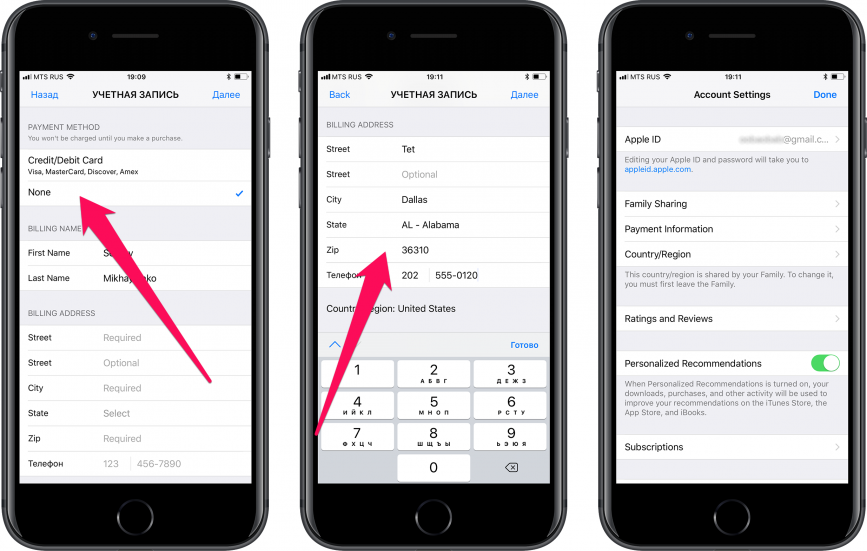
Но некоторые считают, что Библиотека Apple Music не загружает на iPhone, Android или других устройствах. Что вызывает эту проблему? Как решить эту проблему с загрузкой? Вот правильное место. Мы расскажем вам 7 способов решить, что библиотека Apple Music не загружается. Все ответы вы найдете в этой статье.
- Часть 1. Возможные причины
- Часть 2. 7 решений для Apple Music, зависшей при загрузке
- Способ 1. Отключение настройки музыкальной библиотеки iCloud и повторное включение
- Способ 2. Проверьте подключение к Интернету
- Способ 3. Перезапустите приложение и устройство
- Способ 4. Удалите и переустановите приложение
- Способ 5. Оставьте это в покое
- Способ 6. Повторная авторизация компьютера
- Способ 7. Включите синхронизацию библиотеки
- Часть 3. Как проще загружать и передавать песни Apple Music
- Часто задаваемые вопросы
- Резюме
Возможные причины того, что библиотека Apple Music не загружается
Вот несколько причин, которые могут привести к тому, что эта библиотека Apple Music не загружается.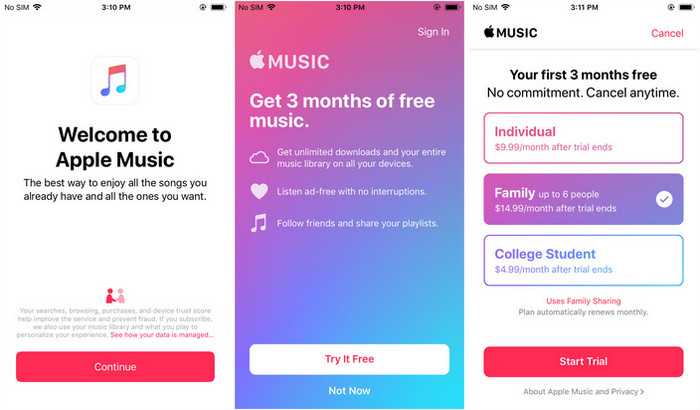 Прежде чем вы начнете использовать решения для исправления Apple Music, вам может быть полезно выяснить причину этой проблемы.
Прежде чем вы начнете использовать решения для исправления Apple Music, вам может быть полезно выяснить причину этой проблемы.
1. Плохое подключение к Интернету, из-за чего Apple Music зависает при загрузке.
2. Музыкальная библиотека слишком велика, поэтому ее загрузка занимает много времени.
3. Вы продлили подписку на Apple Music.
7 решений для Apple Music, зависшей при загрузке
После того, как вы просмотрите возможные причины, вы можете приступить к устранению этой проблемы самостоятельно. Давайте рассмотрим решения, которые вы можете попробовать, когда библиотека Apple Music не загружается.
Отключение настройки музыкальной библиотеки iCloud и повторное включение
Чтобы использовать эту функцию, необходимо оставить настройку iCloud включенной на обоих устройствах, на которых вы хотите синхронизировать музыку. Как только вы обнаружите, что Apple Music зависла в загружаемой библиотеке, вы можете отключить и включить настройку музыкальной библиотеки iCloud.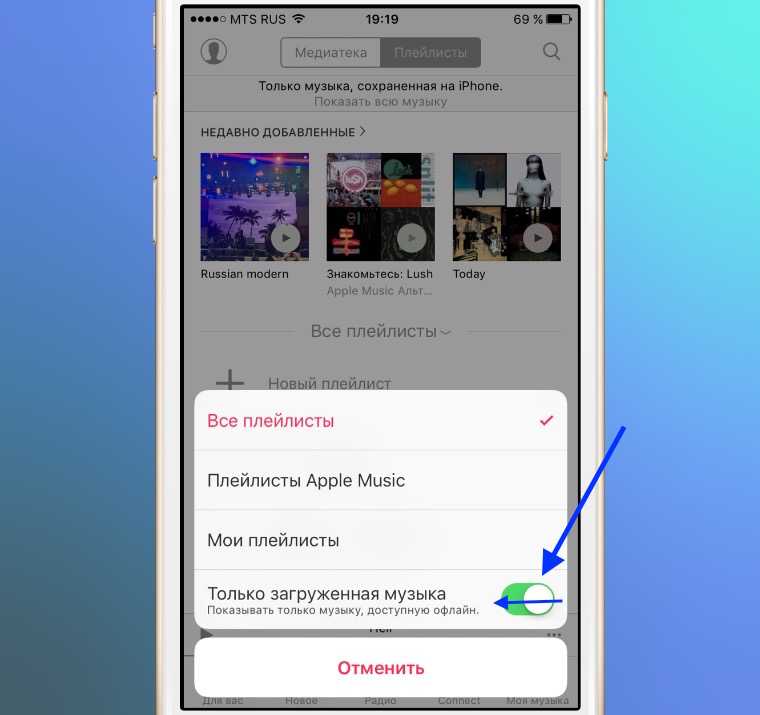 Перезапуск настроек может легко решить эту проблему. Вы можете сделать это: «Настройки»> «Музыка»> включить «Синхронизировать библиотеку». И вы также можете выйти из Apple ID и снова войти в него, так как некоторые люди решают эту проблему с помощью этой операции.
Перезапуск настроек может легко решить эту проблему. Вы можете сделать это: «Настройки»> «Музыка»> включить «Синхронизировать библиотеку». И вы также можете выйти из Apple ID и снова войти в него, так как некоторые люди решают эту проблему с помощью этой операции.
Чтобы узнать больше о том, как отключить музыкальную библиотеку iCloud, см. раздел Как отключить музыкальную библиотеку iCloud.
Проверьте подключение к Интернету
Проверьте подключение вашего устройства к Интернету. Apple Music требуется сотовые данные или Wi-Fi для синхронизации и загрузки песен. Когда вы обнаружите, что не можете использовать Интернет на своем устройстве, найдите стабильный Wi-Fi для загрузки музыки или выйдите на улицу, чтобы получить лучший сигнал. Чтобы подтвердить, что сотовые данные включены, выберите «Настройки» > «Музыка» > «Сотовые данные».
Перезапустите приложение и устройство
Вы также можете перезапустить приложение и устройство, чтобы исправить ошибку, из-за которой библиотека Apple Music не загружалась на iPhone, Mac, Android или других устройствах.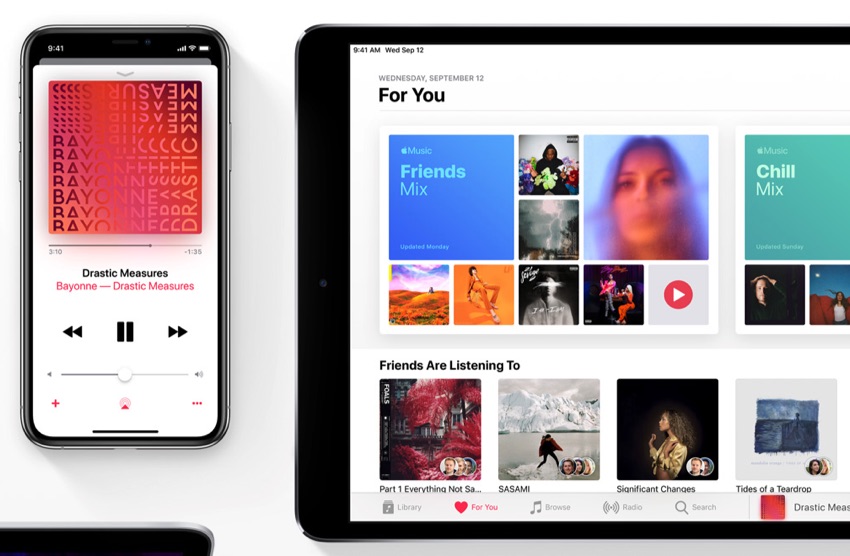 Этот метод часто используется, когда мы находим ошибки в приложении. Он прост в эксплуатации, а также эффективен. Вы можете сначала закрыть приложение и устройство, а затем открыть свое устройство и запустить Apple Music, чтобы снова загрузить библиотеку.
Этот метод часто используется, когда мы находим ошибки в приложении. Он прост в эксплуатации, а также эффективен. Вы можете сначала закрыть приложение и устройство, а затем открыть свое устройство и запустить Apple Music, чтобы снова загрузить библиотеку.
Удалить и переустановить приложение
Если перезапуск приложения не помогает, пришло время удалить и переустановить Apple Music. Просто удалите приложение со своего устройства, а затем снова загрузите и установите его из магазина приложений.
Оставь это в покое
У некоторых людей есть огромная библиотека, и им действительно нужно время, чтобы загрузить все свои песни на другое устройство. Итак, посмотрите на песни, которые у вас есть. Если вы признаете, что владеете большим количеством песен, просто оставьте его в покое и дайте ему некоторое время, чтобы загрузить песни.
Повторная авторизация компьютера
Еще одна распространенная проблема — проблема с аутентификацией вашего устройства.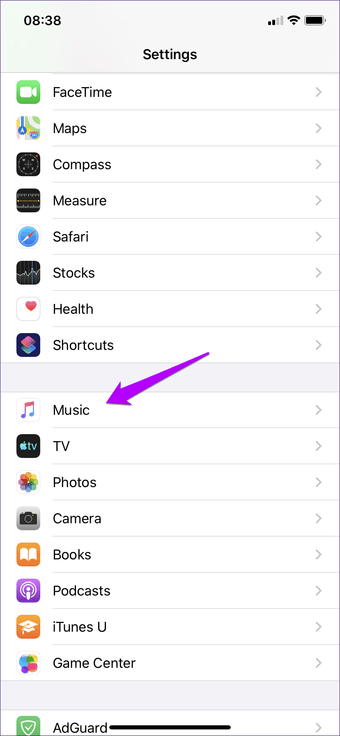 Вы не можете получить доступ к своей библиотеке Apple Music на компьютере Mac или Windows. В этом случае вам необходимо повторно авторизовать свою учетную запись Apple Music на компьютере.
Вы не можете получить доступ к своей библиотеке Apple Music на компьютере Mac или Windows. В этом случае вам необходимо повторно авторизовать свою учетную запись Apple Music на компьютере.
1) Откройте приложение Apple Music или iTunes. Войдите под своим Apple ID.
2) В строке меню выберите Учетная запись > Авторизация , затем выберите Авторизовать этот компьютер или Деавторизовать этот компьютер .
3) Далее войдите под своим Apple ID и паролем.
4) Наконец, нажмите Авторизовать или Деавторизовать .
Включить синхронизацию библиотеки
Если вы не откроете параметр «Синхронизация библиотеки», ваша библиотека Apple Music может не загружаться как обычно. Не забудьте открыть эту функцию на своем компьютере, чтобы синхронизировать свою библиотеку Apple Music.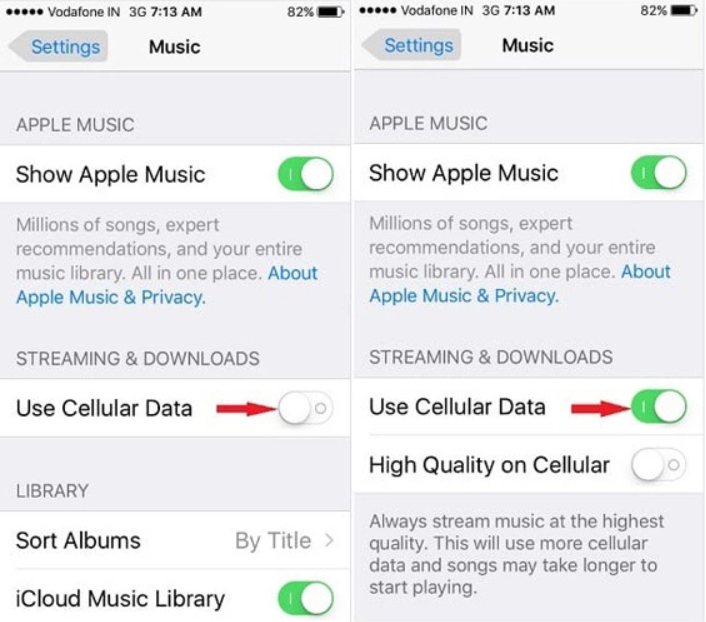
1) Откройте приложение Music / iTunes на своем компьютере.
2) Щелкните пункт Музыка / Редактировать в строке меню.
3) Выберите Предпочтение > Общий .
4) В окне Общие включите Sync Library / iCloud Music Library .
5) Наконец, нажмите кнопку OK для сохранения.
Как проще загружать и передавать песни Apple Music
Если вы не можете исправить Apple Music, не загружая библиотеку после того, как попробовали все вышеперечисленные решения, у вас все еще есть альтернативный способ загрузки и передачи песен Apple Music. И этот способ еще проще и мощнее старого. Этот метод заключается в использовании ViWizard Audio Converter для преобразования Apple Music в MP3, WAV, FLAC или другие незащищенные форматы.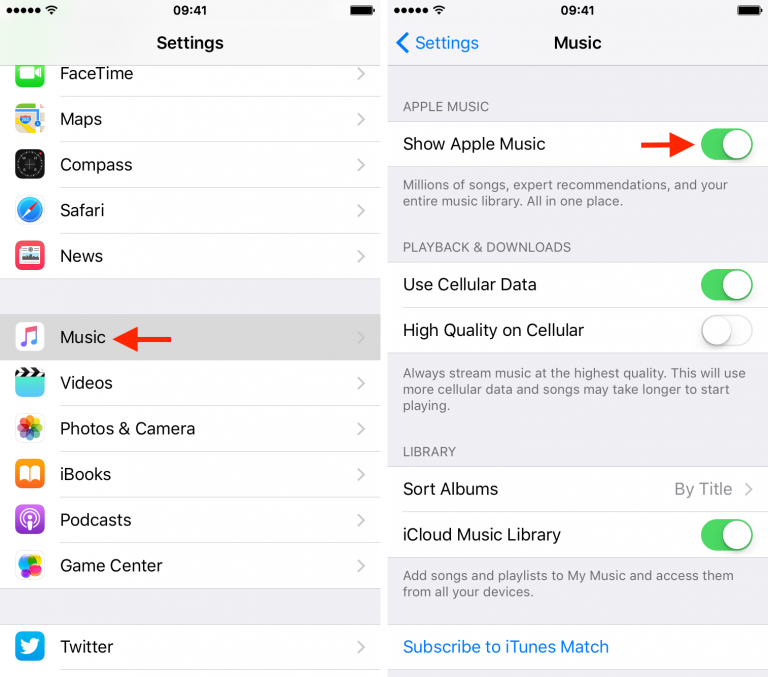 И после преобразования вы можете работать с песнями, как с другими обычными аудио, и свободно передавать или слушать их без необходимости использовать приложение Apple Music или iTunes. ViWizard Audio Converter — такое мощное приложение, которое также может конвертировать песни и аудиокниги iTunes, аудиокниги Audible и другие распространенные аудиофайлы в MP3, M4A, M4B, AAC, FLAC, WAV в высоком качестве с 30-кратной скоростью.
И после преобразования вы можете работать с песнями, как с другими обычными аудио, и свободно передавать или слушать их без необходимости использовать приложение Apple Music или iTunes. ViWizard Audio Converter — такое мощное приложение, которое также может конвертировать песни и аудиокниги iTunes, аудиокниги Audible и другие распространенные аудиофайлы в MP3, M4A, M4B, AAC, FLAC, WAV в высоком качестве с 30-кратной скоростью.
Ключевые особенности ViWizard Audio Converter
- загрузите и конвертируйте Apple Music с исходным качеством
- Преобразование Apple Music в MP3, WAV, M4A, M4B, AAC, FLAC
- Снять защиту формата с Apple Music, iTunes и Audible
- Пакетное преобразование аудио со скоростью 30×
2 000 000+Загрузки
ЗагрузкаЗагрузка
Шаг 1. Добавьте песни Apple Music в ViWizard
Откройте ViWizard Audio Converter и перетащите файлы Apple Music прямо в окно ViWizard. Или вы можете нажать кнопку Music Note , чтобы загрузить музыку из библиотеки Apple Music.
Или вы можете нажать кнопку Music Note , чтобы загрузить музыку из библиотеки Apple Music.
Шаг 2. Выберите целевой формат
Перейдите на панель Format этого программного обеспечения и щелкните ее, чтобы открыть окно «Формат». Найдите нужный формат. Если у вас нет предпочтений, просто выберите MP3 . Вы также можете настроить параметры звука Apple Music, такие как частота дискретизации, битрейт, канал и другие. Наконец, нажмите OK кнопка для сохранения настроек.
Шаг 3. Конвертируйте Apple Music
Теперь вы можете конвертировать Apple Music, нажав кнопку Convert . Подождите некоторое время и нажмите кнопку Converted , чтобы получить доступ к преобразованным песням Apple Music. После того, как вы конвертируете песни Apple Music, вам никогда не придется беспокоиться о проблеме с зависанием Apple Music на экране загрузки.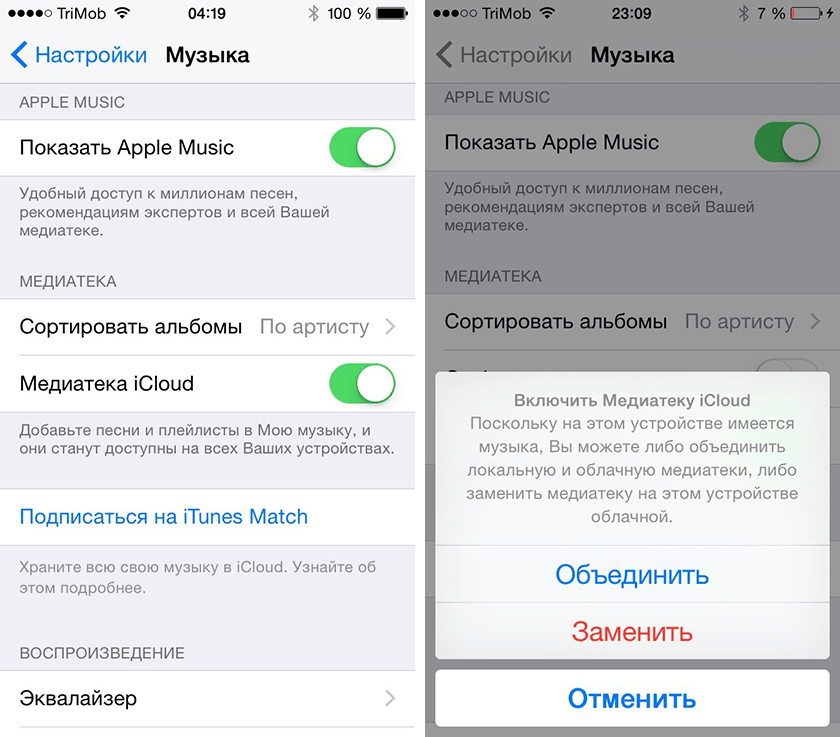
Часто задаваемые вопросы
1. Почему моя библиотека Apple Music не обновляется?
Вы можете установить флажок «Синхронизировать библиотеку» на своих устройствах. Убедитесь, что на всех устройствах с приложением Apple Music открыта опция iCloud Music Library. Затем отмените учетную запись Apple на устройстве. Вы обнаружите, что ваша библиотека Apple Music была обновлена.
2. Почему так долго загружается моя облачная музыкальная библиотека?
Время обновления может зависеть от скорости сети и количества дорожек. Если у вас есть большое количество песен для обновления, это может занять больше времени. Чтобы обновление библиотеки прошло гладко, убедитесь, что на вашем устройстве есть хорошая сеть.
3. Как синхронизировать определенную музыку из iTunes с другими устройствами?
Вы можете синхронизировать определенные песни Apple Music в настройках общего доступа. Перейдите к Редактировать > Предпочтение > Общий доступ > Общий доступ к выбранным плейлистам .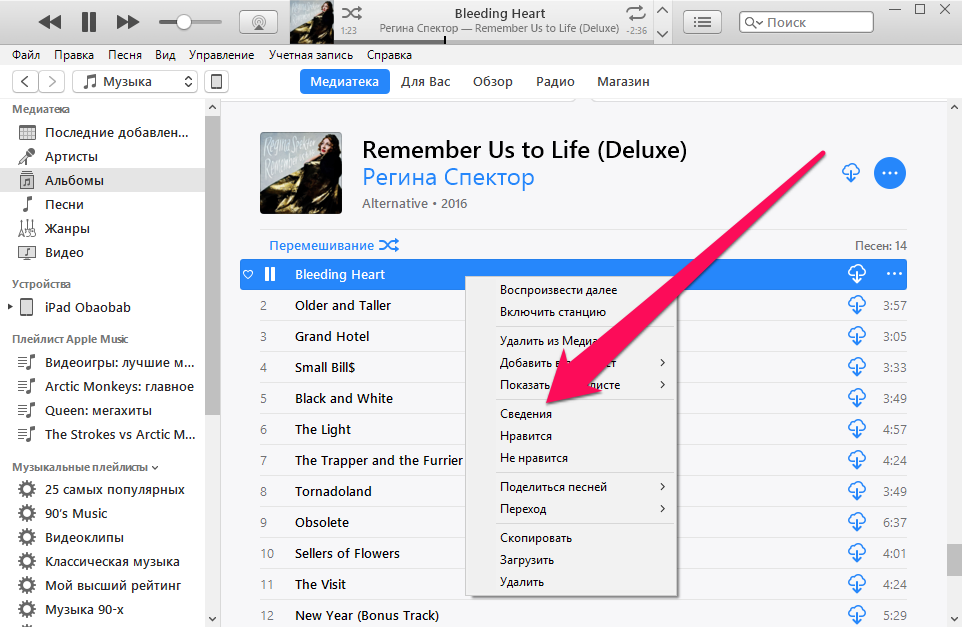
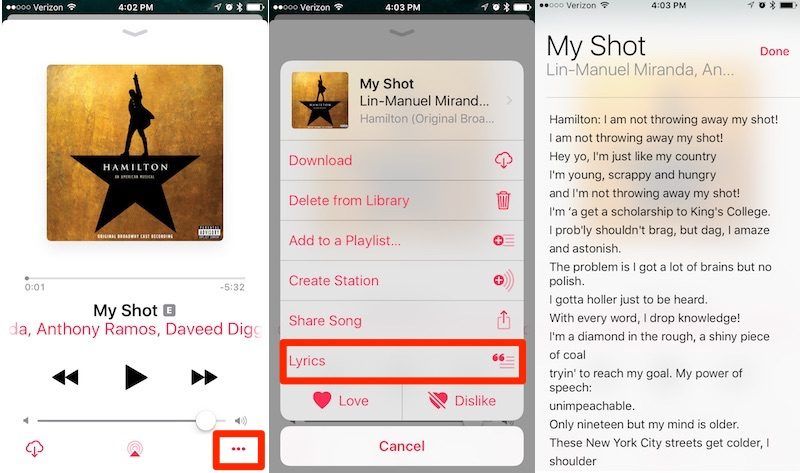 Выберите здесь вкладку «Продукты» и нажмите кнопку «Загрузить» для Apple Music Converter. Вы должны установить и запустить приложение сразу после завершения загрузки.
Выберите здесь вкладку «Продукты» и нажмите кнопку «Загрузить» для Apple Music Converter. Вы должны установить и запустить приложение сразу после завершения загрузки.